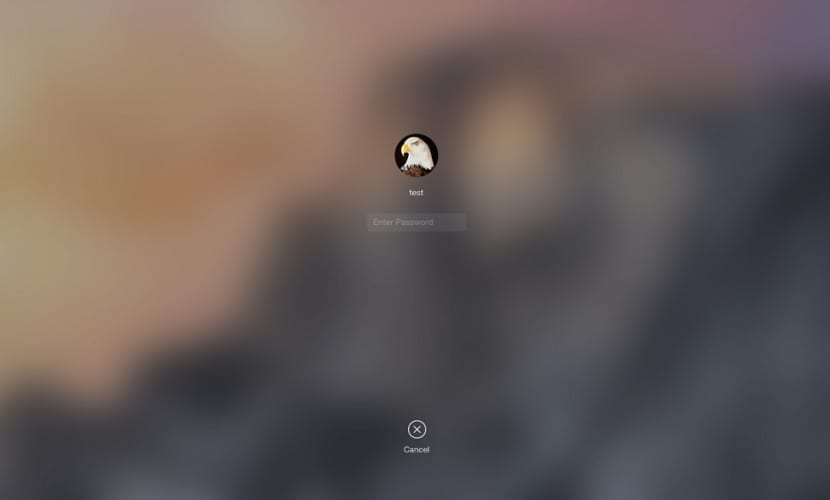
Было много раз, когда мы комментировали некоторые команды для выполнения из Терминала в OS X, с помощью которых можно было бы изменить некоторые характеристики системы, которые предназначены только для разработчиков, которые знают эти команды. Как вы знаете, у жителей Купертино всегда есть в запасе определенные действия, которые: Из-за своей сложности или малой важности они делают их недоступными для обычных пользователей.
Верный пример того, о чем мы говорим, - это то, что мы собираемся прокомментировать в этой статье сегодня. Мы собираемся объяснить, как изменить изображение, представленное в Экран входа в OS X. Понятно, что это что-то банальное, но это может быть интересно не одному пользователю бегите, чтобы персонализировать ваш Mac.
На экране входа в OS X всегда отображается фоновое изображение, которое соответствует изображению на рабочем столе. Однако это изображение можно изменить и поставить то, которое сочтете нужным. Для этого нам нужно знать точный путь к файлу, который система использует в качестве фонового изображения экрана входа в систему. Ниже мы перечисляем шаги, которые вы должны сделать, чтобы изменить фоновое изображение экрана, который мы комментируем:
- Первое, что вам нужно сделать, это знать путь, по которому вы должны поместить желаемое изображение, которое /Библиотека/Кэши/com.apple.desktop.admin.png.
- Как видите, файл изображения имеет имя com.apple.desktop.admin.png, поэтому, когда мы загружаем определенное изображение из Интернета, мы должны переименовать его в то же самое и заменить то, которое поступает в систему по умолчанию, новым.

Помните, что когда вы начинаете копаться в недрах OS X, мы всегда должны иметь резервную копию файлов, которые мы модифицируем, на случай, если случится что-то, что нам не понравится, чтобы можно было оставить систему как есть.
Не получается, тысячу раз пробовал и ничего
Привет, Мигель, я не могу сказать тебе то же самое, потому что у меня это сработало.
Однажды я сделал это с OnyX для Mac ...
Всем привет. Может быть, это не способ просить о помощи, но я все равно попробую. У меня на Mac установлен Outlook 10.10.2 с Yosemite 2011, который я использую по привычке и как способ заказа, потому что я пришел с платформы Windows, и всего несколько недель назад я подключился к учетным записям электронной почты Mac в этом приложении, создание замены (к сожалению, я не знаю почему, но предыдущая учетная запись попала в черный список, что вызвало у меня серьезные головные боли, чтобы исправить ее, и, наконец, мне пришлось отказаться от учетной записи, которая использовалась много лет назад по этой причине) существует несколько различных учетных записей электронной почты, при классификации их в Outlook по учетным записям появляется новая учетная запись с именем «НА МОЕМ ПК», которая, как я предполагаю, является сообщениями из предыдущей удаленной учетной записи. Что мне нужно решить, так это удалить учетную запись «НА МОЕМ ПК» и перенести файлы, которые она содержит, в папку новой учетной записи электронной почты (их много). Буду безмерно благодарен, если кто-нибудь сможет мне в этом помочь.
Я не знаю, как изменить изображение на экране, когда я открываю Mac и отображаются все пользователи,
Может кто-нибудь мне помочь? Конечно, это легко, но я не могу найти способ. Тысяча благодарностей.